Naučte se příkazy k instalaci databázového serveru SQLite na Ubuntu 20.04, 18.04 nebo 21.04 pro vytváření a správu databází pomocí něj.
Co je to SQLite?
Navzdory mnoha dostupným možnostem databázových systémů je SQLite standardním a nejjednodušším systémem. Tento bezplatný, kompaktní databázový program s příkazovým řádkem vám umožňuje snadno sdílet data s ostatními a ukládat je v jednoduchém formátu. Je to široce používaná databázová aplikace v počítačích, chytrých telefonech a dalších každodenních aplikacích.
Formát SQLLite se také používá pro mnoho desktopových aplikací, jako jsou CAD programy, systémy správy verzí, nástroje pro vedení záznamů, nástroje finanční analýzy, katalogy médií a tak dále.
Tento typ databázového stroje se někdy také nazývá vestavěná databáze, protože jej můžete spustit jako součást jiného programu. SQLite je s prohlížečem SQLite ještě výkonnější, protože je to grafická a zcela bezplatná softwarová platforma pro vývoj a navrhování databází SQLite. Tyto kódy lze zdarma používat pro soukromé a komerční účely, protože SQLite je součástí veřejné domény.
Instalace SQLite může být snadný úkol, ale vyžaduje správné znalosti. To je důvod, proč jsme napsali tento tutoriál, abychom vám poskytli podrobné podrobnosti o instalaci a používání SQLite na Ubuntu 20.04.
Jak nainstalovat a používat SQLite na Ubuntu 20.04
Nyní se podívejme na způsob instalace nejnovější verze SQLite do počítače Ubuntu.
Nainstalujte SQLite na Ubuntu
Krok 1: Nejprve aktualizujte svůj systém podle nejnovějších dostupných aktualizací:
sudo apt update
Krok 2: Nyní můžete nainstalovat SQLite (nejnovější verze SQLite je 3.3 při provádění tohoto tutoriálu):
sudo apt install sqlite3
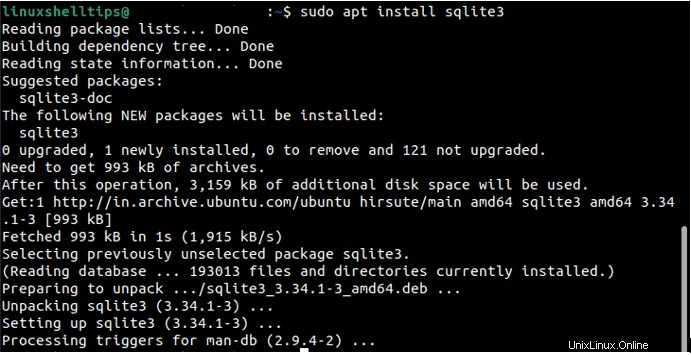
Krok 3: Ověřte verzi SQLite pomocí níže uvedeného příkazu:
sqlite3 --version

Vytvořte databázi SQLite
Tabulky jsou stavebními kameny databází SQLLite a ukládají data. Udělejme databázi „CAR“ s tabulkou, která má různé sloupce pro různá data:
- ID
- Jméno
- Typ auta
- Cena
Nyní spusťte tento příkaz, abyste vytvořili soubor databáze:
sqlite <database file name>.db
Uvidíte, že se výzva po provedení příkazu změní na sqlite>. Zde jsme vytvořili databázi s názvem „CAR.db .“
Chcete-li vložit hodnoty do souboru databáze, postupujte takto:
CREATE TABLE <database name> (id integer NOT NULL, name text NOT NULL, cartype text NOT NULL, pricing Integer NOT NULL);

Pro vložení hodnot do tabulky je obecný tvar:
INSERT INTO tablename VALUES(different values);
Ve výše uvedeném příkazovém řádku je název tabulky název tabulky a hodnoty jsou uzavřeny v závorkách.
Nyní můžeme vložit řádky VALUES do tabulky CAR:
INSERT INTO CAR VALUES (1, "Suzuki", "SUV", 1200000); INSERT INTO CAR VALUES (2, "Ford", "Sedan", 1800000); INSERT INTO CAR VALUES (3, "BMW", "Sports Car", 2200000);

Značky NOT NULL jsou aplikovány na každou proměnnou, takže každý řádek musí obsahovat nějaké hodnoty.
Přečtěte si databázi SQLite
Pomocí „SELECT“ a „*“ (vše) v terminálu získáte přístup k tabulce:
SELECT * FROM CAR;

Pro zobrazení konkrétní hodnoty podle jejího id pak použijte následující příkaz:
SELECT * FROM CAR WHERE id IS 2;

Aktualizujte databázi SQLite
Ke změně hodnot tabulky použijte příkaz ALTER TABLE. Tento příkaz umožňuje jednotlivci přidávat nebo upravovat sloupce v tabulce.
ALTER TABLE CAR ADD COLUMN pricing integer;
Příkaz „UPDATE“ se používá pro změnu hodnot tabulky. Použijte tedy níže uvedený příkaz:
UPDATE CAR SET Pricing = 1272000 WHERE id=1; UPDATE CAR SET Pricing = 1970000 WHERE id=2; UPDATE CAR SET Pricing = 2400000 WHERE id=3;
1|Suzuki|SUV|1272000 2|Ford |Sedan|1970000 3|BMW|Sports Car|2400000
Odstranit informace z databáze SQLite
Jak se argument vyvíjí, můžeme hodnoty z SQLite odstranit. Hodnoty, jejichž cena je v tomto příkladu nižší než 1500000, odstraňujeme.
DELETE FROM CAR WHERE Pricing <=1500000;
První řádek SQLite byl odstraněn výše uvedeným příkazem.

Připojit informace z SQLite
Můžeme spojit informace o různých pomocí následujících spojovacích příkazů:
- VNITŘNÍ PŘIPOJENÍ
- LEVÉ PŘIPOJENÍ
- VNĚJŠÍ PŘIPOJENÍ
- PROVOZNÍ PŘIPOJENÍ
Nyní vytvoříme novou tabulku a poté provedeme INNER JOIN pro spojení dat.

Jak můžete vidět na obrázku výše, vytvořili jsme tabulku dostupnosti. Pro připojení k tabulkám „CAR“ a „Availability“ použijeme následující příkaz:
SELECT * FROM CAR INNER JOIN Availability on CAR. id = Availability. Id
1|Suzuki|Suzuki|SUV|1272000|1|No
Odinstalujte SQLite na Ubuntu 20.04
Pro odinstalaci SQLite můžete provést následující příkaz:
sudo apt --purge remove sqlite3
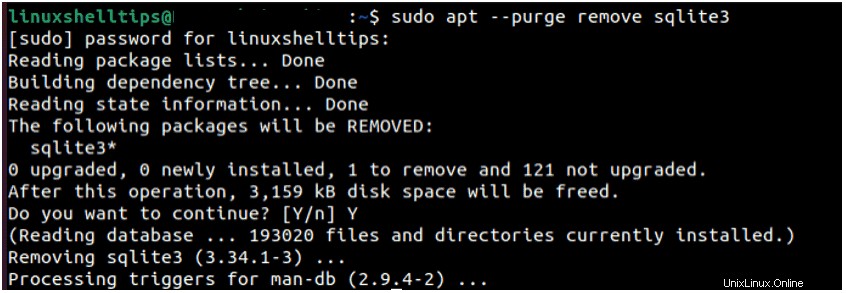
Zabalení
SQLite je mocný nástroj při vytváření databázových programů v Linuxu. V našem tutoriálu jsme se zabývali tvorbou, používáním a úpravami databází pomocí SQLite na Linuxu. Doufejme, že vám tento tutoriál pomohl. Pokud ano, navštivte prosím více na našem webu.